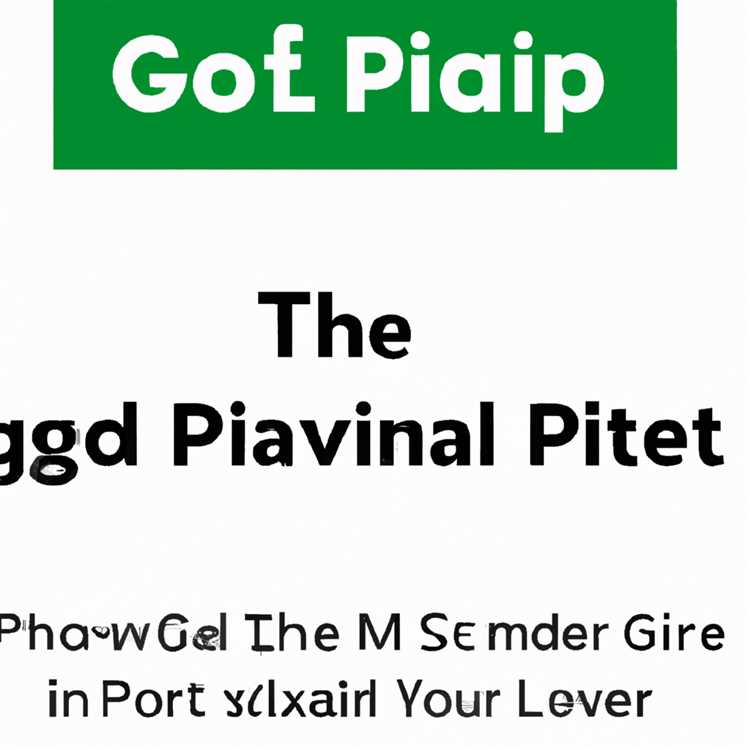Jika Anda tidak ingin menggunakan fitur Layar Sentuh pada Windows 10 atau Anda merasa glitchy, Anda dapat dengan mudah menonaktifkan Layar Sentuh pada Windows 10.

Nonaktifkan Layar Sentuh pada Windows 10
Fitur Layar Sentuh pada Windows 10 memungkinkan Anda untuk berinteraksi dengan komputer Anda tanpa menggunakan Keyboard atau Mouse.
Namun, ada pengguna yang merasa kesulitan untuk mengelola hal-hal menggunakan input Metode Sentuh dan juga mereka yang menganggap fitur Layar Sentuh tidak cocok untuk komputer desktop.
Beberapa pengguna ingin menonaktifkan layar sentuh di Windows 10 karena mereka merasa bahwa kebiasaan menggunakan layar sentuh memperlambat mereka.
Alasan lain untuk menonaktifkan layar sentuh di Windows 10 adalah untuk mencegah anak-anak bermain dengan komputer Anda atau karena Layar Sentuh menjadi glitchy atau tidak berfungsi.
1. Nonaktifkan Layar Sentuh pada Windows 10
Sebelum melanjutkan dengan langkah-langkah untuk menonaktifkan Layar Sentuh pada Windows 10, pastikan perangkat Anda mendukung metode input lain (Keyboard atau Mouse).
Anda seharusnya tidak menonaktifkan Layar Sentuh pada perangkat yang benar-benar menyampaikan Mode Layar Sentuh dan tidak mendukung metode input lainnya.
1. Klik kanan pada tombol Start dan klik Device Manager.

2. Pada layar Device Manager, buka opsi Human Interface Devices> klik kanan pada HID-Compliant Touch Screen dan klik pada Disable Device option di menu konteks.

3. Pada jendela konfirmasi, klik Ya untuk konfirmasi.

Setelah Fungsi Layar Sentuh ini akan dinonaktifkan dan Anda tidak akan lagi dapat menggunakan metode input sentuhan pada komputer Anda.
2. Aktifkan Layar Sentuh di Windows 10
Kapan saja, Anda dapat mengaktifkan layar sentuh belakang di Windows 10 dengan mengikuti langkah-langkah di bawah ini.
1. Klik kanan pada tombol Start dan klik Device Manager.
2. Pada layar Device Manager, buka opsi Human Interface Devices> klik kanan pada HID-Compliant Touch Screen dan kali ini klik pada opsi Enable Device di menu konteks.

Setelah ini, Anda akan dapat menggunakan metode input Layar Sentuh pada komputer Anda.